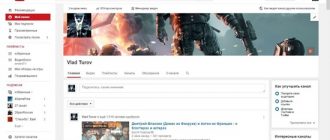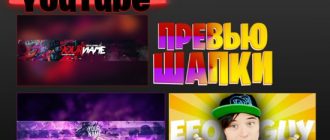Любому видеоблогеру хочется, чтобы зрители оформляли подписку на его канал. Существует огромное количество проверенных методов, стимулирующих посетителей использовать клавишу «подписаться». Один из них – размещение кнопки непосредственно в видеоролике. Если существует собственный сайт – добавить ее на главную страницу. Сегодня разберемся, как сделать кнопку «подписаться» на YouTybe.
Призываем к подписке на канал
Любой видеоканал такую клавишу уже имеет. Располагается она возле названия видео, несколько ниже самого ролика. К сожалению, на это обращают внимание не все посетители, либо сюжет размещен не на той платформе. В связи с этим призыв к подписке окажется уместным, как и визуальная демонстрация соответствующего знака.
Способы создания кнопки для оформления подписки
Разберем несколько вариантов, как сделать кнопку «подписаться» на YouTube, различающихся качеством и степенью сложности.

Генерируем на страничке
Выполнив переход по ссылке https://developers.google.com/youtube/youtube_subscribe_button, во всплывающем окошке фразу Google Developers заменяем названием видеоканала либо его ID, которые находятся в адресной строчке. Вслед за «channel» указывается имя на латинском языке либо двадцать четыре символа, составляющих ID.
Ссылка в полном объеме не потребуется, потому что кнопка начнет срабатывать с перебоями.
Макет в положении «по умолчанию» остается небольшим, фотографию и сведения о числе подписавшихся на канал не содержит. Чтобы отобразить фото, определяем полный вариант, после чего выбираем фоновый оттенок и прописываем, показывать или нет количество подписчиков.
После подготовки скопируйте в поле код, вставьте его вместе с текстом в блок, находящийся в пункте «виджеты» (для Word Press). В случае с другими системами используют страничку HTML.
Когда с первого раза код не запускается, причиной этому могут стать какие-нибудь плагины. На время установки рекомендуем их отключить, после чего – активировать повторно.
Кликнув по значку, любой читатель без проблем окажется на видеоканале.
Используем плагин WP Youtube Subscribe Button
Разберемся с автоматическим вариантом, как сделать кнопку «подписаться» на канал в ютубе. Входим в управленческую панель сайта, выполняем переход в плагины, чтобы создать новый, в поисковую строку забиваем фразу «Youtube Subscribe Button», выполняем установку найденного плагина, активируя его в своей админке. Поисковая система предложит программные модули на выбор, из них выбираем вариант с максимальными установками и положительной оценкой. После этого подготовленный виджет добавляется в Sidebar.
Этот способ, как поставить кнопку, считается достаточно легким и быстрым, но особой функциональностью не отличается. С помощью такого плагина вы не сможете выключать счетчик, выбирать вставку, устанавливать клавишу в центральной части.
Кроме того, сайт получает дополнительную нагрузку и периодически «зависает».
Используем скрипт
Как сделать кнопку «подписаться» на видео в ютубе таким способом? Скрипт для генерирования разрешается применять на сайтах с разными системами управлений. Достаточно скопировать информацию и установить в сайдбар раздела «виджеты». После этого остается изменить «name» на собственный ID либо указать другое наименование видеоканала.
Зрительные эффекты
Для оформления заставки в канале ютуба с кнопкой «подписаться» используют все имеющиеся эффекты визуализации, обладающие способностью привлекать посетителей и вызывать в них желание оформить подписку. Рассмотрим три варианта.
Классическая клавиша
Такая кнопка «подписаться» получается полупрозрачной, периодически всплывает в видео, вызывая желание скачать ролик в ютубе. К сожалению, оформляется она для одного видеосюжета. Рассмотрим алгоритм действий, как ее добавить:
- откройте видеоролик, в котором требуется разместить клавишу, в меню найдите раздел «изменить» и нажмите на него;
- кликните по опции «выноска»;
- здесь имеется возможность для выбора цветового оттенка, варианта шрифта и его размера, внесения каких-либо надписей для кнопки «подписаться» на канал в ютубе;
- после этого укажите параметры выноски, определите период ее появления, продолжительность показа;
- нажмите пункт «ссылка», скопируйте в окошке адресные данные собственного видеоканала;
- на заключительном этапе кликните «применить изменения».
Как правило, кнопка в одном видеоролике – количество недостаточное. Чтобы указанные действия не применять много раз, воспользуйтесь другими методами.
Стилизованная клавиша
Как создать красивую кнопку со ссылкой «подписаться» в YouTube? Предлагаем второй способ, с помощью которого необходимая клавиша появляется в каждом видеоролике вашего канала. Кроме того, предоставляется возможность выбора необычного дизайна клавиши, соответствующего тематической направленности видеоблога:
- в первую очередь находим опцию, позволяющую скачать кнопку «подписаться» в формате png, либо создать ее самому;
- чтобы ускорить процесс, в поисковую строчку вносим запросную фразу «майнкрафт кнопка png» либо что-то аналогичное;
- нажимаем пункт «канал», переходим в раздел «фирменный стиль»;
- находим «загрузка логотипа», кликаем по нему;
- допустимый размер файла в формате png либо gif – не более 1 Мб;
- подбираем необходимый файл в персональном компьютере, нажимаем кнопку «сохранить»;
- действуя по аналогии с предыдущим способом, определяем размеры клавиши для оформления подписки на ютубе, время для ее показов и другие особенности.
В углу (любом) появляется кнопка гиф «подписаться» на ютуб-канал. Наведя на нее курсор мыши, пользователь увидит призыв на вовлечение в целевую аудиторию.
С помощью такого метода вы подчеркиваете стилевую оригинальность собственного проекта.
Для установления красной кнопки «подписаться» в YouTube разрешается пользоваться двумя приведенными способами одновременно. Кстати, цветовые решения для клавиши «подписаться» в ютубе на этом варианте не заканчиваются – к вашим услугам кнопки серого, зеленого и других оттенков.
Всплывающее окошко
Установив его, блогер дает приглашение на оформление подписки посетителю, выполнившему переход по адресу. Узнав, как сделать кнопку «подписаться» на ютуб, вы получаете дополнительные возможности по привлечению просмотрщиков.
Для оформления окна скопируйте и разместите под видеосюжетом следующую ссылку: http://www.youtube.com/user/YOUR_ACOUNT?sub_confirmation=1, заменив your_aсount на данные собственного ID (на английском языке) либо на название видеоканала.
Одновременное применение всех перечисленных в описании способов, как сделать кнопку «подписаться» на ютуб, обеспечит вам многочисленную аудиторию подписчиков.